Cara memasang anggur 8.0 di Ubuntu 22.04 & 20.04
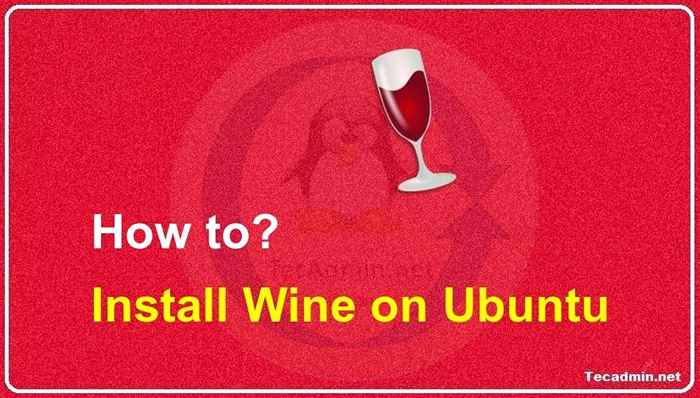
- 675
- 95
- Hector Kuhic
Wine (Wine bukan Emulator) adalah aplikasi open-source yang menyediakan kompatibilitas dengan perangkat lunak yang dikembangkan untuk Microsoft Windows pada sistem operasi seperti UNIX. Dengan bantuan anggur, Anda dapat menjalankan perangkat lunak Windows pada sistem Linux. Tim pengembangan baru -baru ini merilis Wine 8 terbaru.0 Versi yang tersedia untuk instalasi di sistem ubuntu.
Tutorial ini membantu Anda memasang anggur di Ubuntu 22.04 dan ubuntu 20.04 LTS Linux Systems. Tim WineHQ menyediakan PPA untuk memasang anggur di sistem Ubuntu. Jadi kami akan menggunakan PPA anggur resmi untuk pemasangan paket.
Prasyarat
Anda harus memiliki akses akun istimewa sudo ke sistem Ubuntu.
Langkah 1: Konfigurasikan PPA anggur
Pertama-tama, sistem yang berjalan dengan arsitektur 64-bit perlu memungkinkan arsitektur 32-bit.
sudo dpkg --add-arsitektur i386 Kemudian, unduh dan tambahkan tombol repositori ke sistem Anda.
wget -qo - https: // dl.WineHQ.org/wine-builds/wineHQ.kunci | sudo apt-key add - Setelah itu, gunakan perintah berikut untuk mengaktifkan repositori anggur yang tepat di sistem Anda.
- Di Ubuntu 22.04 (Jammy) LTS:
sudo apt-add-repository 'deb https: // dl.WineHQ.org/anggur-builds/ubuntu/jammy utama ' - Di Ubuntu 20.04 (fokus) lts:
sudo apt-add-repository 'deb https: // dl.WineHQ.org/wine-builds/ubuntu/focal main '
Ini akan mengonfigurasi PPA anggur pada sistem Ubuntu Anda.
Langkah 2 - Memasang anggur di Ubuntu
Sistem Anda siap untuk pemasangan anggur. Gunakan perintah berikut untuk memasang paket anggur dari repositori APT. Itu --instalasi-rekomendasi Opsi akan menginstal semua paket yang disarankan dengan versi stabil di Ubuntu 20 Anda.04 Sistem.
Bagaimanapun, Anda menghadapi kesalahan dependensi yang tidak terpenuhi dengan proses instalasi, gunakan perintah berikut untuk menginstal anggur menggunakan Aptitude di Ubuntu.pembaruan apt sudosudo apt instal-install-recommends winehq-stable
sudo apt install aptitudeSudo Aptitude Pasang WineHQ-Stabil
Itu dia. Ini akan memasang anggur di Ubuntu 22 Anda.04 atau 20.04 Sistem bersama dengan semua paket yang diperlukan.
Langkah 3 - Verifikasi Instalasi
Instalasi anggur telah berhasil diselesaikan pada sistem ubuntu Anda. Gunakan perintah berikut untuk memeriksa versi anggur yang diinstal pada sistem Anda.
anggur --versi anggur-6.0 Langkah 4 - Menggunakan anggur (opsional)
Untuk menggunakan anggur, kita perlu masuk ke desktop GUI dari sistem ubuntu Anda. Setelah unduhan itu, Windows .exe file seperti dempul pada sistem Anda dan buka dengan anggur seperti di bawah tangkapan layar atau gunakan perintah berikut.
anggur ~/unduhan/dempul.exe Anda juga dapat meluncurkan aplikasi dengan klik kanan pada file dan memilih Buka dengan Wine Windows Program Loader. Jika Anda tidak melihat opsi ini, periksa opsi ini di bawah "Buka dengan Aplikasi Lainnya".
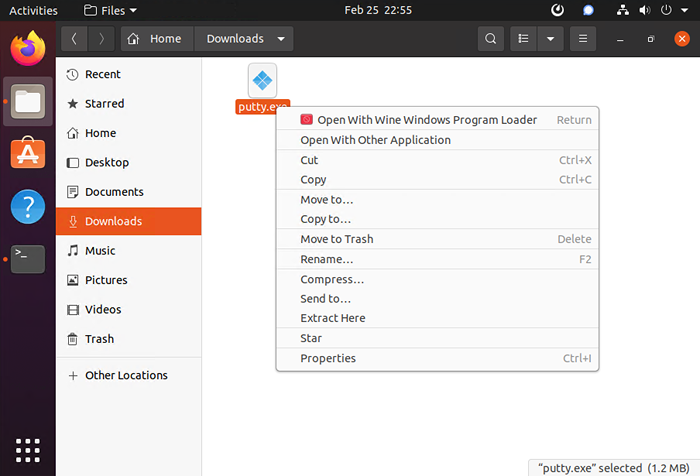
Selama startup pertama, Winehq mengkonfigurasi lingkungan spesifik pengguna.
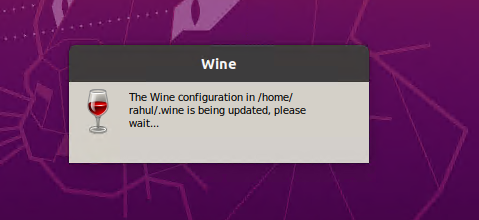
Setelah itu, itu akan meminta Anda untuk menginstal beberapa dependensi yang diperlukan. Anda dapat menginstal atau melewatkannya berdasarkan kebutuhan Anda.
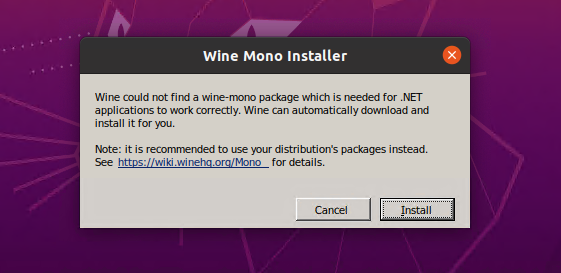
Akhirnya, aplikasi akan dimulai dengan anggur.
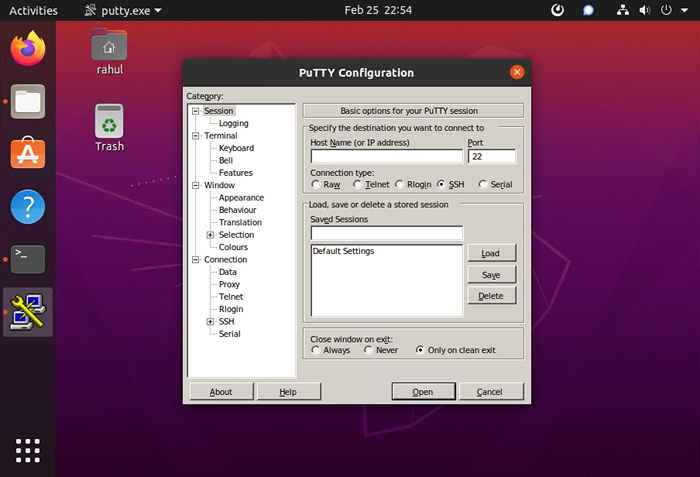
Karena konfigurasi awal, anggur akan membutuhkan waktu untuk memulai aplikasi pada awalnya. Peluncuran aplikasi selanjutnya akan lebih cepat dari pertama kali.
Kesimpulan
Tutorial ini membantu Anda menginstal dan menggunakan anggur di Ubuntu 22.04 dan 20.04 LTS Linux Systems. Sekarang, Anda dapat menjalankan aplikasi Windows di sistem Ubuntu Anda.

